我们每次在电脑上安装软件,相应的信息都会保存在系统注册表中。软件卸载时,注册表中的软件信息不会被删除,需要我们自己删除。win10系统如何删除注册表软件信息?下面给大家带来win10系统中删除注册表软件信息的方法!
操作方法
1.同时按快捷键win+r打开运行菜单,输入& ldquoregedit & ldquo选择确定进入注册表界面。

2.在左侧的工具栏中,找到“HKEY-当前用户”文件夹。文件夹下有软件。点击这个文件夹,里面的注册表就是我们平时下载的软件的注册表信息。

3.在软件文件夹下找到我们需要删除的注册表,右键点击删除。通用软件注册表的名称类似于相应软件的名称。

4.或者可以在菜单栏的编辑器中点击搜索,输入想要查找的注册表的关键字,然后自动搜索。

 小白号
小白号

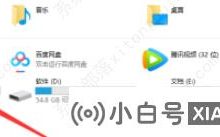

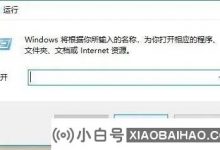










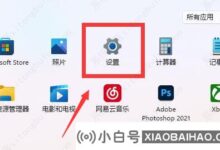
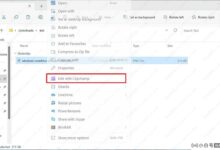
评论前必须登录!
注册